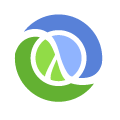
自己所学过的编程语言基本是 C 风格的, 给自己定下的目标是要学习下 Python, Swift 和 Clojure. 正如之前的 我的 Python 快速入门 那样的几分钟入门, 这里记录下 Clojure 的快速上手过程.
为什么是 Clojure, 因为它是 Lisp 的一个方言, 个人觉得有必要拓展一下不同的语言风格与思维方式, 就像当初接触 Objective-C 的 [person sayHello] 的方法调用有点不好理解一样, 其实把它还原为面向对象的本质是向 person 发送 sayHello 消息就简单了.
编程语方不仅仅是一种技术, 它更是一种思维习惯
希望通过 Clojure 这样的语言来感受另样的思维方式. Clojure 是运行在 JVM 之上的函数式 List 方言. Clojure 乍一看, 基本就是一个括号语言, 它的语法更能体现操作/函数为中心. Clojure 的圆括号兼具 C 风格语言的圆括号(参数列表), 分号(分隔语句), 以及大括号(限定作用域) 的功能. (1 + 2 + 3 +4) 只用写成 (+ 1 2 3 4)。
因为 Clojure 是构筑在 JVM 之上, 所以可以从 http://clojure.org/community/downloads 下载 clojure 的 jar 包, 然后
java -jar clojure-1.8.0.jar
就能进到 Clojure 的 REPL(read-eval-print-loop) 控制台了, 就可以开始体验 Clojure 的代码 user=> (+ 1 2 3) ,如果要运行一个已经写好的 Clojure 文件, 如 hello.clj, 就要用 java -jar clojure-1.8.0.jar hello.clj 来执行. 为方便可以建立一个脚本 clj, 内容为
java -jar /path/clojure.jar $1
